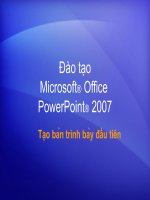HƯỚNG DẪN SỬ DỤNG MICROSOFT OFFICE OUTLOOK 2003 – 2007
Bạn đang xem bản rút gọn của tài liệu. Xem và tải ngay bản đầy đủ của tài liệu tại đây (2.11 MB, 25 trang )
H
ng d n s
d ng Microsoft Office Outlook
r
H
NG D N S
D NG
MICROSOFT OFFICE OUTLOOK 2003 – 2007
Công ty c ph n T đ ng hoá & CNTT Sông à
Email:
T: 04.3 5578355 Fax: 04.3 5578359
1
H
ng d n s
I.
d ng Microsoft Office Outlook
ng nh p vào ph n m m:
Microsoft Outlook là m t b ph n m m đi kèm cùng B ph n m m công c
v n phòng Microsoft Office. Ch c n ng c a Microsoft Outlook là m t ph n m m Email client Công c qu n lý E-mail trên máy tính, cho phép qu n lý và s d ng nhi u
tài kho n E-mail t các máy ch d ch v E-mail c a n i b Doanh nghi p ho c công
c ng.
đ ng nh p vào ph n m m Microsoft Outlook, khi cài đ t b công c v n
phòng Microsoft Office ng i dùng c ng c n ph i l a ch n cài đ t thêm gói ph n
m m này. Sau cài đ t, ng i dùng vào trình đ n “Start” c a Windows, n m bên góc
trái đ i cùng c a màn hình, l a ch n “Programs”.
Sau đó l a ch n m c “Microsoft Office” và l a ch n “Microsoft Office Outlook”.
Ngoài ra ng i dùng có th truy c p thông qua các bi u t
công c nh sau:
ng phím t t trên các thanh
Sau khi đã l a ch n ph n m m Microsoft Outlook đ đ ng nh p, màn hình s dung
ph n m m s xu t hi n nh sau:
Công ty c ph n T đ ng hoá & CNTT Sông à
Email:
T: 04.3 5578355 Fax: 04.3 5578359
2
H
ng d n s
d ng Microsoft Office Outlook
Hình 1: Giao di n chính c a ph n m m Microsoft Outlook
II.
Cách kh i t o tài kho n E-mail:
có th s d ng ph n m m thì ng i dùng ngoài vi c l a ch n cài đ t gói
ph n m m thì vi c quan tr ng ti p theo là ph i kh i t o các tài kho n E-mail. Các tài
kho n E-mail này là các tài kho n n u là trong Doanh nghi p thì s do qu n tr m ng
c a Doanh nghi p đó kh i t o còn n u là công c ng (Ví d : Gmail , Yahoo mail…) s
do ng i dung t
đ ng ký kh i t o trên các d ch v tr c tuy n.
M t
b
tài
kho n
có
d ng
nh
sau:
tennguoidung@tenmien.
cài đ t m t tài kho n trong Microsoft Outlook ng i dùng c n làm nh ng
c nh sau:
- Sau khi đ ng nh p vào giao di n chính c a ph n m m, ng i dùng l a
ch n ch c n ng Tool å Acount setting… nh hình d i.
Công ty c ph n T đ ng hoá & CNTT Sông à
Email:
T: 04.3 5578355 Fax: 04.3 5578359
3
H
ng d n s
d ng Microsoft Office Outlook
Hình 2: Truy c p vào ch c n ng cài đ t tài kho n E-mail
-
Sau khi l a ch n b ng Account setting xu t hi n:
B tđ u
cài đ t
m t tài
kho n m i
Danh m c
các tài
kho n Email đ c
cài đ t.
-
Trong b ng “Account setting” l a ch n “New..” đ cài đ t tài kho n.
Sau khi nh n vào “New” b ng cài đ t tài kho n E-mail m i hi n th , ng
dùng c n khai báo đ y đ các khai báo vào b ng.
Công ty c ph n T đ ng hoá & CNTT Sông à
Email:
T: 04.3 5578355 Fax: 04.3 5578359
i
4
H
ng d n s
d ng Microsoft Office Outlook
Ng i dùng đi n
đ y đ H và
tên
i n thông tin
đ a ch E-mail
i n m t kh u
hòm th .
-
-
Sau khi đi n các thông tin khai báo, n u ng i dùng không l a ch n M c
“Manually configure server settings or additional server types” (C u
hình th công) thì h th ng s t đ ng dò tìm E-mail. Tuy nhiên n u đ t
đ ng dò tìm s khó th c hi n n u E-mail không xác th c trên Internet. Do
đó b c cài đ t ban đ u ng i dùng l a ch n vào c u hình th công, đ cài
đ t v i h th ng E-mail c a Doanh nghi p.
Sau kh ch n ch c n ng “c u hình th công”, ti p t c n “Next” đ chuy n
sang b ng cài đ t c u hình ti p theo.
Công ty c ph n T đ ng hoá & CNTT Sông à
Email:
T: 04.3 5578355 Fax: 04.3 5578359
5
H
ng d n s
d ng Microsoft Office Outlook
-
Trong b ng trên ng i dùng đ m c đ nh giá tr là “Internet E-mail” vì đa
ph n máy ch E-mail c a các Doanh nghi p s d ng giao th c
POP,IMAP.. đ giao ti p v i các E-mail client. Sau đó n “Next” đ ti p
t c các b c sau:
a ch máy ch
g i, nh n E-mail
Cài đ t m r ng
Tên truy c p và
m t kh u truy
c p E-mail.
-
Trong b ng trên ng i dùng s khai báo các thông tin c a tài kho n Email mà ng i dùng đ c qu n tr h th ng c a Doanh nghi p c p phát.
o T i đây đ i v i E-mail c a T ng công ty Sông à, các đ ng chí c n
khai báo các thông tin quan tr ng nh sau:
o T i m c “Server information”, thông tin v máy ch nh n, g i
mail c a T ng công ty:
̇ Account Type(Lo i tài kho n): đ m c đ nh là POP3
̇ Incoming mail server( a ch máy ch nh n mail): khai
báo mail.songda.com.vn
̇ Outgoing mail server( a ch máy ch g i mail): khai báo
mail.songda.com.vn
o T i m c “Login Information” ng i dùng khai báo tên đ ng nh p
hòm th và m t kh u hòm th :
̇ User name(tên đ ng nh p): đi n đ y đ E-mail
̇ Password(m t kh u): m t kh u đ ng nh p E-mail c a ng i
dùng.
o Sau khi đã đi n đ y đ các thông tin, đ i v i E-mail c a TCT c n
thi t l p thêm m t s ch c n ng đ H th ng MS Outlook có th
Công ty c ph n T đ ng hoá & CNTT Sông à
Email:
T: 04.3 5578355 Fax: 04.3 5578359
6
H
ng d n s
d ng Microsoft Office Outlook
giao ti p v i máy ch E-mail đ th c hi n vi c g i nh n th .
th c hi n vi c này ng i dùng c n l a ch n m c “More setting”
cài đ t m r ng.
Máy ch g i
Xác th c tài
kho n g i mail
-
-
-
Khi truy c p vào ph n cài đ t m r ng, trên ph n thanh công c c a h p
tho i cài đ t m r ng, ng i dùng ch n tab “Outgoing server” (máy ch
g i mail) và l a ch n m c “My outgoing server (SMTP) require
authentication” đ xác th c đ a ch E-mail v i máy ch g i mail.
Sau hoàn thành vi c xác th c g i mail, ng i dùng có th nh p OK đ k t
thúc vi c cài đ t c u hình đ có th s d ng E-mail. Tuy nhiên đ ph c v
cho vi c qu n lý E-mail đ c thu n ti n h n, ng i dùng có th c u hình
thêm m t s ch c n ng, nh t đ ng l u th trên máy ch E-mail, t đ ng
xóa th trong m t kho ng th i gian nh t đ nh…
th c hi n các ch c n ng trên, sau khi hoàn thanh vi c xác th c tài
kho n, ng i dung không thoát ra mà ti p t c chuy n sang tab Advanced
trong h p tho i “Internet E-mail setting” đ c u hình.
Công ty c ph n T đ ng hoá & CNTT Sông à
Email:
T: 04.3 5578355 Fax: 04.3 5578359
7
H
ng d n s
d ng Microsoft Office Outlook
m c đ nh các
giá tr n u không
có thay đ i t h
th ng, do qu n
tr c p
L a ch n ch c
n ng đ l u th
trên máy ch
L a ch n th i
gian t đ ng xóa
th .
-
-
Vi c l a ch n ch c n ng l u th trên máy ch có nhi u ti n ích cho ng i
dùng:
o N u ng i dùng có nhu c u dùng Webmail đ ki m tra th khi
không dùng máy tính cá nhân đ ki m tra mail v i Microsoft
outlook. Ho c ng i dùng có nhu c u ki m tra e-mail v i máy tính
cá nhân t i n i làm vi c và t i gia đình.
o Tuy nhiên d ng l ng hòm th cá nhân c a m i ng i dùng là có
gi i h n, nên vi c thi t l p m t kho ng th i gian nh t đ nh đ các email này t xóa giúp cho các hòm th không b đ y, nh h ng đ n
vi c g i nh n E-mail.
o Khi đã đ t các ch c n ng trên Microsoft outlook chính là công c
giúp ng i dùng qu n lý, l u tr e-mail m t cách d dàng nahnh
chóng nh t,
Sau khi đã hoàn thành các b c cài đ t và c u hình ng i dùng có th l a
ch n OK đ hoàn t t các vi c cài đ t.
Công ty c ph n T đ ng hoá & CNTT Sông à
Email:
T: 04.3 5578355 Fax: 04.3 5578359
8
H
ng d n s
d ng Microsoft Office Outlook
-
III.
Sauk hi cài đ t trên b ng “Account setting”, ng i dùng s th y E-mail v a
đ c cài đ t n m trong b ng c u hình, lúc này ng i dùng có th đóng
H p tho i đ b t đ u s d ng E-mail.
Cách th c s d ng:
1. Tìm hi u v các ch c n ng:
-
Trong Microsoft Outlook c b n đ c chia làm 04 ph n:
o A: Thanh công c c b n c a Microsoft Office.
o B: Thanh công c ch c n ng c a Microsoft Outlook
Công ty c ph n T đ ng hoá & CNTT Sông à
Email:
T: 04.3 5578355 Fax: 04.3 5578359
9
H
ng d n s
d ng Microsoft Office Outlook
o C: Danh m c các th đi n t
o D: Hi n th n i dung chi ti t c a m t b c th .
a. Trên thanh công c c b n bao g m có n i dung nh sau:
o File: Kh i t o m t n i dung th m i, truy c p đ n các tác v , xu t,
nh p d li u, in n(Print), đ nh d ng, c n ch nh kh gi y …
o Edit: các công c c b n c a Office, nh sao chép (copy/cut), dán
n i dung sao chép(paste), khôi ph c (Undo) các tác v v a th c
hi n, đánh dâu(mask), di chuy n/sao chép th m c…
Công ty c ph n T đ ng hoá & CNTT Sông à
Email:
T: 04.3 5578355 Fax: 04.3 5578359
10
H
ng d n s
d ng Microsoft Office Outlook
o View: Cho phép s p x p cách trình bày các n i dung th , s p x p
các c t ch c n ng, v trí hi n th trong Microsoft Outlook…
o Go: truy c p nhanh đ n các tác v , danh m c th (Mail), l ch bi u
(Calendar), đánh d u vi c (Task), ghi chú (Notes)…
Công ty c ph n T đ ng hoá & CNTT Sông à
Email:
T: 04.3 5578355 Fax: 04.3 5578359
11
H
ng d n s
d ng Microsoft Office Outlook
o Tools: nh n e-mail t các tài kho n đã cài đ t, ho c nh n toàn b
cùng lúc, c u hình ch c n ng cho Outlook, cài đ t các tài kho n,
thi t l p các lu t (Rule)…
o Actions: th c hi n nhanh m t s tác v , đáh d u th , ph n h i th ,
l c th rác, so n th o th m i (New Mail Message..)…
o Ti p t c trên thanh công c c b n ng i dùng có các ch c n ng t t
cho phép t o các tác v m i nh th đi n th , đánh d u công vi c,
ghi chú…, in n, ph n h i th , nh n th t các tài kho n E-mail…
Công ty c ph n T đ ng hoá & CNTT Sông à
Email:
T: 04.3 5578355 Fax: 04.3 5578359
12
H
ng d n s
d ng Microsoft Office Outlook
T o các tác v
m i.
Ch c n ng ph n
h i E-mail.
Nh n th t các
tài kho n mail.
o
2. G i và nh n th trong Microsoft Outlook
t o m t b c th m i, ng i dùng có th s d ng phím t t là Ctrl + N ho c
s d ng phím t t trên thanh công c c b n “New” sau đó l a ch n m c là
“Mail Message”. Sau khi đã th c hi n tác v , h p tho i so n th o E-mail m i
xu t hi n, ng i dùng b t đ u ti n hành các b c so n th o E-mail.
Ô đi n đ a ch
mail c a ng i
nh n.
Khung so n th o
n i dung th .
-
Trong h p tho i so n th o E-mail m i bao g m các ch c n ng nh sau:
o To: đ a ch ng i nh n mail tr c ti p x lý, ti p nh n công vi c.
Công ty c ph n T đ ng hoá & CNTT Sông à
Email:
T: 04.3 5578355 Fax: 04.3 5578359
13
H
ng d n s
d ng Microsoft Office Outlook
o CC: đ a ch ng i nh n mail gián ti p (m c đích báo cáo, thông báo
n i dung.
o Subject: tiêu đ c a b c th
o Trên thanh công c c a h p tho i so n th o th m i c ng có các
ch ng n ng nh Microsoft word cho phép đ nh d ng v n b n,
phông ch , chèn các ký t đ c bi t…
o Trong tr ng h p n i dung b c th c n g i m t file đính kèm,
ng i dùng có th ch n ch c n ng “Attach File” đ đ a m t ho c
nhi u file đính kèm đi cùng b c th . L u ý: th ng các máy ch
g i nh n th , th ng gi i h n dung l ng file đính kèm, tránh
tr ng h p file đính kèm g i quá n ng nh h ng đ n vi c g i th
ho c h th ng E-mail đ i v i ng i g i và ng i nh n th .
o Trong tr ng h p ng i dùng có nhi u tài kho n E-mail đ ph c v
cho các công vi c khác nhau, ng i dùng có th ch n ch c n ng
“Account” đ l a ch n, tài kho n E-mail có th dùng đ g i th .
Tr ng h p ng i dùng có m t tài kho n E-mail thì khi ng i dùng
g i th thì tài kho n đó s m c đ nh là tài kho n th c hi n vi c g i
mail.
b. L u tr c các E-mail đ n và đi:
Trong ph n các tác v chính c a Microsoft Outlook ng i dùng s th y m t
tab là Mail, t i đây hi n th các Folder mail, các danh m c mail…
Công ty c ph n T đ ng hoá & CNTT Sông à
Email:
T: 04.3 5578355 Fax: 04.3 5578359
14
H
ng d n s
d ng Microsoft Office Outlook
L u th đ n
Các th đ n
nh ng ch a đ c
L u các th g i
đi.
Các Th m c
l u tr mail
t ng ng v i
các e-mail cá
nhân
L ch bi u
Qu n lý danh
sách Liên h
Qu n lý các n i
dung nh c vi c
cá nhân.
o
i v i các E-mail đ n s đ c l u t đ ng vào m c “Inbox”.
o Các E-mail g i đi s đ c l u vào m c “Sent Items”.
o S l ng E-mail g i đ n s đ c hi n th trong b ng đóng (1) màu
xanh c nh Inbox.
o Các th g i đ n nh ng ch a đ c đ c s hi n th trong m c
“Unread Mail”.
o Ngoài ra ng i dùng có th t o ra các rule, đ v i m i đ a ch email s đ c t đ ng chuy n đ n m t th u m c t ng ng, thu n
ti n cho vi c tìm ki m, tra c u và qu n lý E-mail m t cách nhanh
trong d dàng (C th s đ c h ng d n trong ph n sau).
c. Danh m c th đi n t :
Công ty c ph n T đ ng hoá & CNTT Sông à
Email:
T: 04.3 5578355 Fax: 04.3 5578359
15
H
ng d n s
d ng Microsoft Office Outlook
Khi ng i dùng l a ch n vào các tác v trong c t ch c n ng c a Microsoft thì
trong c t bên ph i th hi n danh m c th g i đi, đ n đ c qu n lý th i gian
theo ngày, tu n.
d. Hi n th chi ti t m t n i dung th :
Khi ng i dùng l a ch n m t b c th , n i dung b c th s đ
ti t t i c t ngoài cùng bên ph i.
Công ty c ph n T đ ng hoá & CNTT Sông à
Email:
T: 04.3 5578355 Fax: 04.3 5578359
c th hi n chi
16
H
ng d n s
d ng Microsoft Office Outlook
Tiêu đ b c th .
a ch ng
g i.
i
Tên, đ a ch Email ng i nh n
Các file đính
kèm theo th
N i dung ch
c a b c th .
3. Thi t l p lu t (Rule) đ t đ ng chu n th đ n m t th m c xác đ nh:
Khi đã dùng E-mail ng i dùng s nh n đ c nhi u th đi n t t
nhi u ng i dùng khác nhau g i đ n, s l ng E-mail s t ng d n lên theo th i
gian. N u chúng ta luôn đ m c đ nh E-mail g i đ n trong th m c Inbox thì
vi c tìm ki m th s r t m t th i gian n u khi s l ng E-mail t ng lên hàng
tr m hàng nghìn b c th , ch a k th i gian tính theo hàng n m… Do đó vi c
t o ra các lu t(Rule) cho phép l c th g i đ n và t đ ng chuy n v các th
m c đã đ c đ nh danh s n s giúp vi c qu n lý và tìm ki m E-mail tr nên d
dàng h n.
th c hi n đ c công vi c này, đâu tiên ng i dùng c n t o ra các
th m c đ nh danh, có th là tên riêng, tên công ty… t ng ng v i m t Email c a đ ng nghi p, đ i tác, khách hàng.
Ng i dùng s d ng c t công c ch c n ng c a Microsoft Outlook
Trong m c “Mail Folder”, nh n chu t ph i vào m c “Personal Folder”,ch n
“New Folder” và đ t tên cho th m c này, ví d
đây tôi có m t đ i tác là
Công ty A. (Th t các th m c s đ c s p x p theo b ng ch cái).
Công ty c ph n T đ ng hoá & CNTT Sông à
Email:
T: 04.3 5578355 Fax: 04.3 5578359
17
H
ng d n s
d ng Microsoft Office Outlook
T o th m c
m i.
Tên th m c
S p x p th m c
là th m c chính
ho c th u m c
con c a m t th
m c đã t n t i.
Sau khi đi n đ y đ thông tin ng
trong ph n Mail Folder.
i dùng s th y Th m c v a t o xu t hi n
Công ty c ph n T đ ng hoá & CNTT Sông à
Email:
T: 04.3 5578355 Fax: 04.3 5578359
18
H
ng d n s
d ng Microsoft Office Outlook
Vi c ti p theo là t o các lu t đ qu n lý E-mail. Ng i vào thanh công c c
b n ch n “Tools” ti p theo ch n “Rules and Alerts...”
H p tho i “Rules and Alerts” xu t hi n.
Công ty c ph n T đ ng hoá & CNTT Sông à
Email:
T: 04.3 5578355 Fax: 04.3 5578359
19
H
ng d n s
d ng Microsoft Office Outlook
Danh m c các
rule đ c thi t
l p
T o rule m i
Ch n “New rule” đ t o m t lu t m i, h p tho i “Rule wizard xu t hi n.
B c 1, đ
nguyen giá t
m c đ nh
B c 2: Ch
đ nh E-mail và
th m c đã đ c
Công ty c ph n T đ ng hoá & CNTT Sông à
Email:
T: 04.3 5578355 Fax: 04.3 5578359
20
H
ng d n s
d ng Microsoft Office Outlook
Trong b c 2, ng i dùng nh n ch n vào dòng ch “people or distribution list” đ đ a
vào đ a ch e-mail c a đ ng nghi p, khách hàng, đ i tác đ t o lu t. B ng Rule Adress
xu t hi n. i n đ a ch E-mail sau đó, nh p OK đ ti p t c.
i n tên E-mail
c n t o lu t.
Ti p t c trong b ng “Rule Wizard” nh p ch n ch “Specifield” đ l a ch n th m c c n
chuy n th đ n nh b ng d i đây. Sau đó nh p OK đ hoàn t t.
Công ty c ph n T đ ng hoá & CNTT Sông à
Email:
T: 04.3 5578355 Fax: 04.3 5578359
21
H
ng d n s
d ng Microsoft Office Outlook
Sauk hi t o xong lu t, ng i dùng s quay tr l i b ng “Rule and Alert” s th y rule m i
đã đ c c p nh p. Sau khi t o xong lu t này, b t c n i dung th nào chuy n t e-mail
s đ c chuy n t đ ng đ n th m c Công ty A.
4. Thi t l p ch ký đi n t (Signature):
Trong e-mail vi c dùng ch ký đi n t nh m cho ng i nh n th bi t
đ c các thông tin liên quan đ n ng i g i th nh H tên đ y đ , ch c danh,
s đi n tho i, công ty… các n i dung do ng i g i đ a vào. Ch ký đi n t s
đ c t đ ng thêm vào cu i m i b c th khi ng i g i t o th m i ho c ph n
h i th .
Công ty c ph n T đ ng hoá & CNTT Sông à
Email:
T: 04.3 5578355 Fax: 04.3 5578359
22
H
ng d n s
d ng Microsoft Office Outlook
M t m u ch ký
đi n t .
thi t l p và c u hình ch ký đi n t ng i dùng c n th c hi n nh sau:
Trên thanh công c c b n, ng i dùng vào “Tools” ch n “Options”
H p tho i “Options” xu t hi n, ch n tab “Mail Format” và l a ch n m c
“Signatures” đ ti n hành t o ch ký.
Công ty c ph n T đ ng hoá & CNTT Sông à
Email:
T: 04.3 5578355 Fax: 04.3 5578359
23
H
ng d n s
d ng Microsoft Office Outlook
T o ch ký
Trong h p tho i “Signatures and Stationery” ng
ch ký cá nhân.
i dùng ti n hành t o m u
Danh m c
ch ký
Nh p New
t o m t ch
ký
So n th o
ch ký.
L a ch n m t tài
kho n t ng ng
v i ch ký.
Công ty c ph n T đ ng hoá & CNTT Sông à
Email:
T: 04.3 5578355 Fax: 04.3 5578359
24
H
ng d n s
d ng Microsoft Office Outlook
Sau khi đã t o ra m u ch ký cá nhân, khi ng i dùng g i th , ho c ph n h i
th , ch ký s đ c t đ ng chèn vào cu i trang n i dung c a m i b c th . Ng i
dùng có th t o m t ho c nhi u đ nh d ng ch ký t ng ng v i m i tài kho n Email mà h có.
Công ty c ph n T đ ng hoá & CNTT Sông à
Email:
T: 04.3 5578355 Fax: 04.3 5578359
25